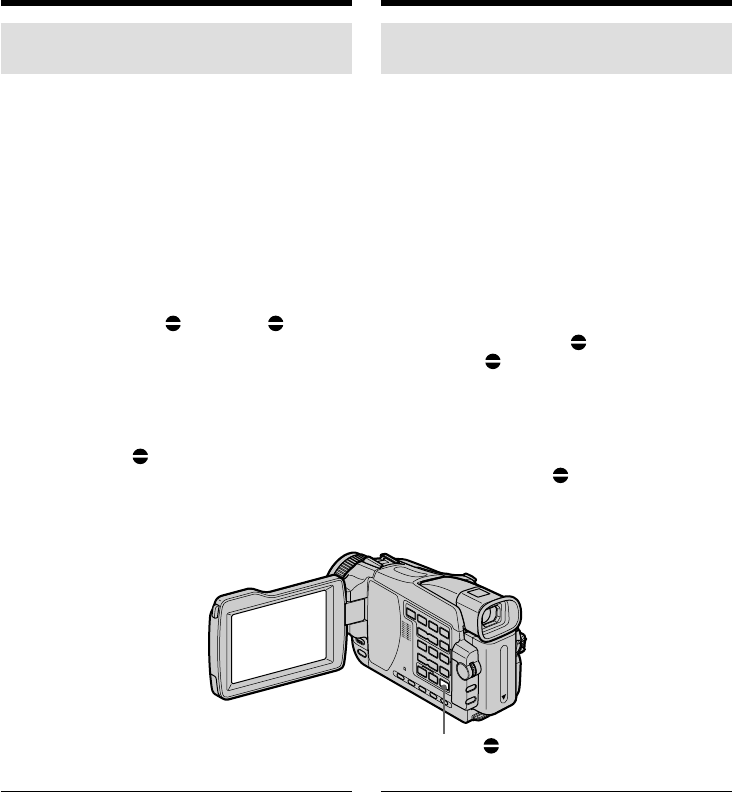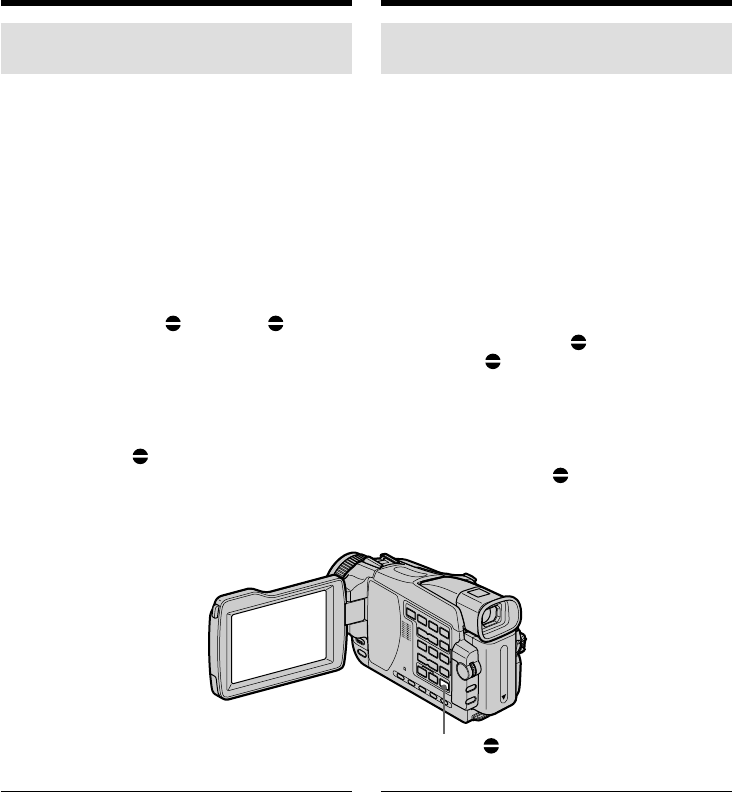
128
Infoga ljud på ett redan
inspelat band
Välj en av anslutningarna som beskrevs på
föregående sida, och anslut ljudutrustning eller
mikrofon till videokameran. Följ sedan
nedanstående procedur.
(1)Sätt in det inspelade bandet i videokameran.
(2)Ställ videokamerans POWER-omkopplare i
läget VCR.
(3)Sök inspelningens startpunkt genom att
trycka på N. Vid den punkt du vill starta
inspelningen från ställer du videokameran i
pausläge genom att trycka på X under
pågående uppspelning.
(4)Tryck på AUDIO DUB . Den gröna
indikatorn X visas på skärmen.
(5)Tryck på X på videokameran och starta på
samma gång uppspelningen av det ljud du
vill spela in.
Det nya ljudet spelas in i stereo 2 (ST2) under
uppspelning. När du spelar in nytt ljud visas
den röda indikatorn på skärmen.
(6)Tryck på x på videokameran där du vill
avbryta inspelningen.
Lägga till ljud med större precision
Vid den punkt där du senare vill avbryta
inspelningen trycker du i uppspelningsläget på
ZERO SET MEMORY på fjärrkontrollen.
Utför steg 3 till 5. Inspelningen avbryts
automatiskt vid den punkt där du tryckt på
ZERO SET MEMORY.
Lägga till ljud
Adding audio on a recorded
tape
Choose a connection described on the previous
pages, and connect audio equipment or
microphone to your camcorder. Then follow the
procedure below.
(1)Insert the recorded tape into your camcorder.
(2)Set the POWER switch to VCR on your
camcorder.
(3)Locate the recording start point by pressing
N. Then press X at the point where you
want to start recording to set your camcorder
to the playback pause mode.
(4)Press AUDIO DUB . The green X
indicator appears on screen.
(5)Press X on your camcorder and start playing
back the audio you want to record at the same
time.
The new sound is recorded in stereo 2 (ST2)
during playback. During recording new
sound, the red appears on the screen.
(6)Press x on your camcorder at the point where
you want to stop recording.
To add audio more precisely
Press ZERO SET MEMORY on the Remote
Commander at the point where you want to stop
recording later in the playback mode.
Carry out steps 3 to 5. Recording automatically
stops at the point where ZERO SET MEMORY
was pressed.
Audio dubbing
AUDIO DUB